ホームページ >ソフトウェアチュートリアル >オフィスソフトウェア >Wordで1ページと空白ページを削除する方法
Wordで1ページと空白ページを削除する方法
- WBOYWBOYWBOYWBOYWBOYWBOYWBOYWBOYWBOYWBOYWBOYWBOYWB転載
- 2024-03-20 10:10:27895ブラウズ
Word で 1 ページと空白ページを削除するにはどうすればよいですか?これは、多くのユーザーが Word を使用して文書を処理するときによく遭遇する問題です。 PHPエディタ「Xinyi」では、Word文書内の余分なページ番号と空白ページを削除する方法を詳しく紹介しており、この問題を簡単に解決できます。それでは具体的な手順を見ていきましょう!
今日は、Word の一般的なアプリケーション スキル、Word でページを削除する方法、空白のページを削除する方法について説明します。たとえば、この記事には空白のページがあります。次に、この空白のページを削除する方法について説明します。さて、Enterキーを押したり、Backキーを押したりして、ずっと悩んだのですが、このページは全く役に立たなかったので、Wordでページを削除するにはどうすればよいですか、空白のページを削除するにはどうすればよいですか?ページ?
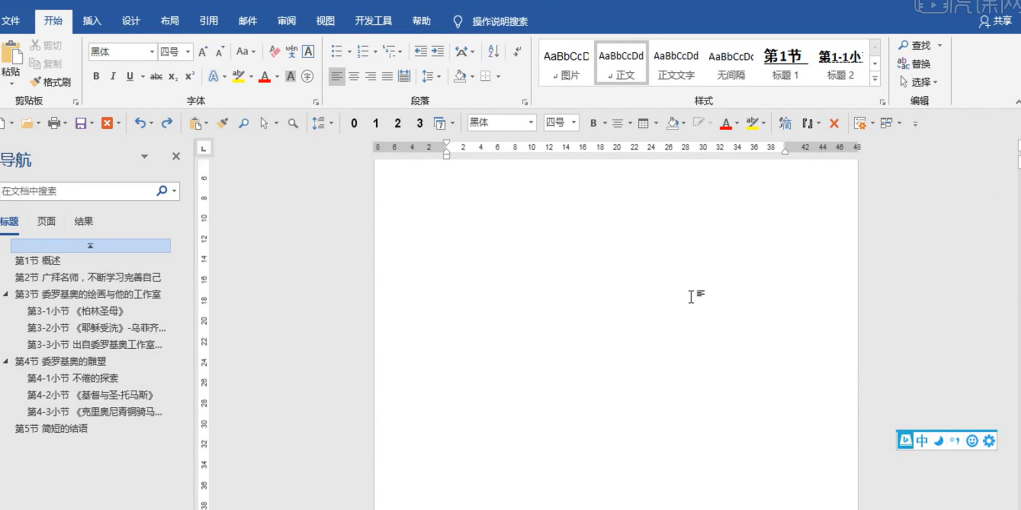
実際、主な理由は、この空白のページがその位置を占めているため、その位置を削除するだけです。その位置を削除する方法は、上から見た図を見つけることができます。これはアウトラインと呼ばれます。この空白のページには、いわゆるセクション区切りがあることがわかります。セクション区切りを削除する限り、この問題は発生しません。したがって、戻るボタンを押すだけで済みます。まだ動作しないので、もう一度選択します。選択すると、このようになっていることがわかります。このとき、もう一度プッシュボタンを押します。ほら、もう消えているはずです。このとき、アウトラインビューを閉じますが、空白のページがなくなるように。
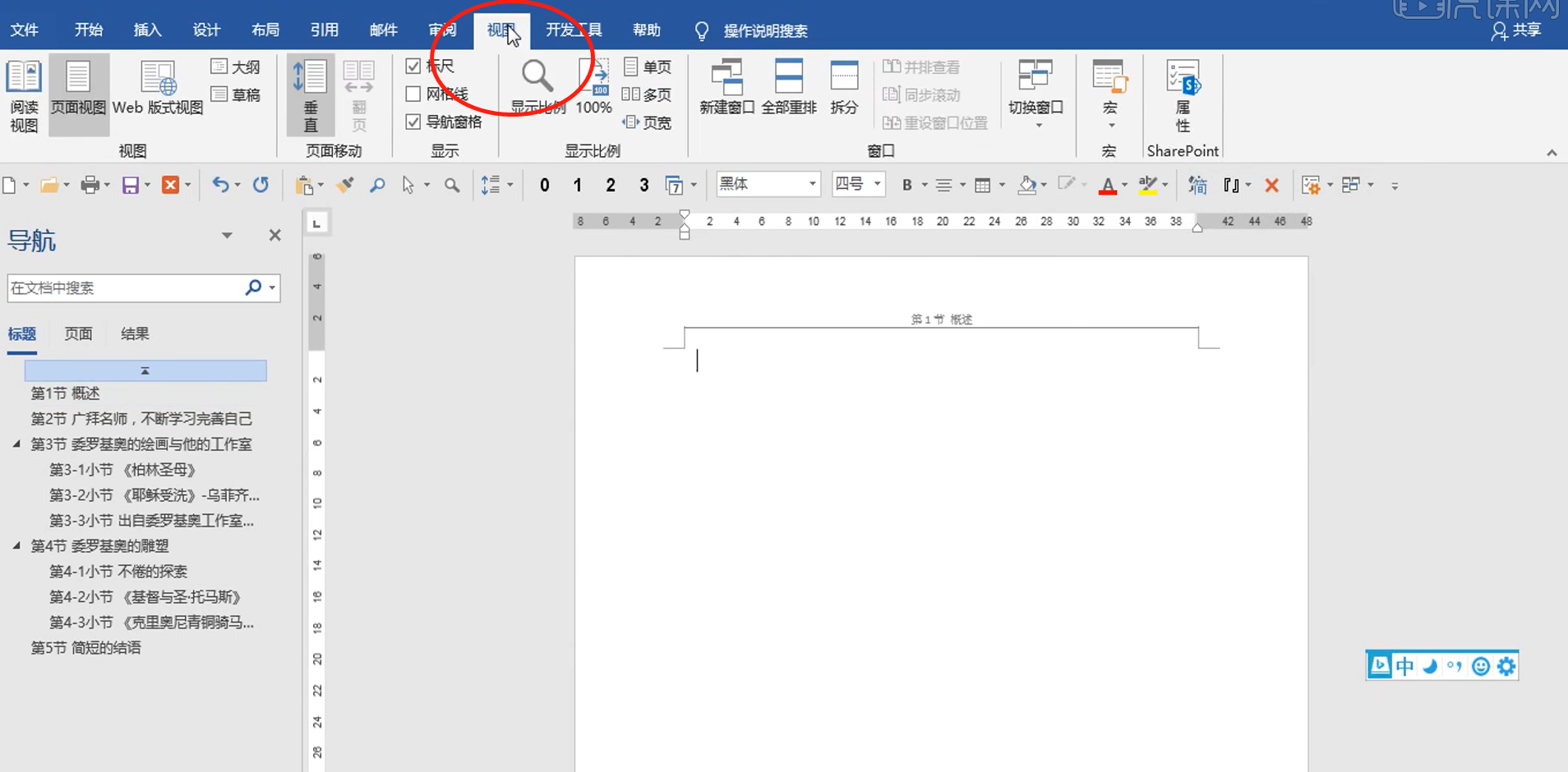
しかし、場合によっては空白のページが 1 ページ目であり、どのように削除しても削除できない場合があります。というのは、1ページ目なんですけれども、1ページ目は先ほどの概要を満たしていて、改ページが入っている必要があるのですが、そうでないと1ページ目以降はどうなるのですか。削除して「閉じる」をクリックするだけです。ご覧のとおり、空白ページが削除されています。空白ページの削除方法は理解できましたか?
この記事では、次のハードウェア モデルを使用します: Lenovo Xiaoxin Air15、システム バージョン: win10、ソフトウェア バージョン: WPS 2019
以上がWordで1ページと空白ページを削除する方法の詳細内容です。詳細については、PHP 中国語 Web サイトの他の関連記事を参照してください。

